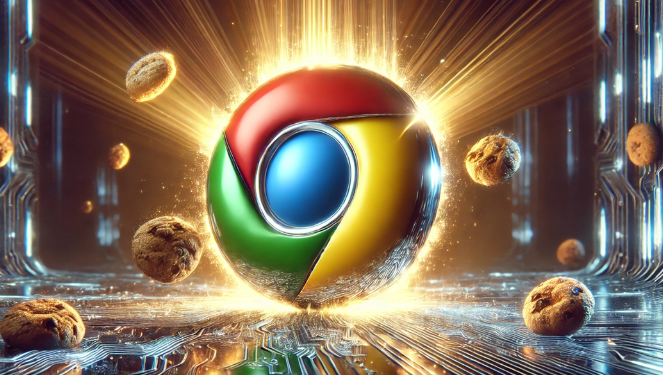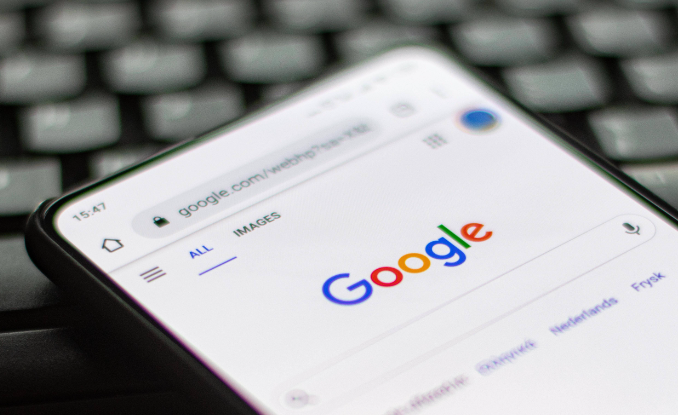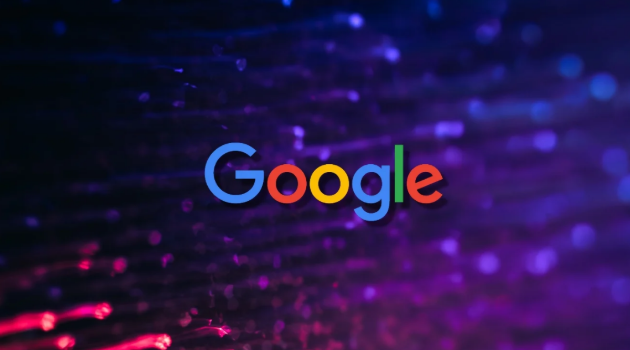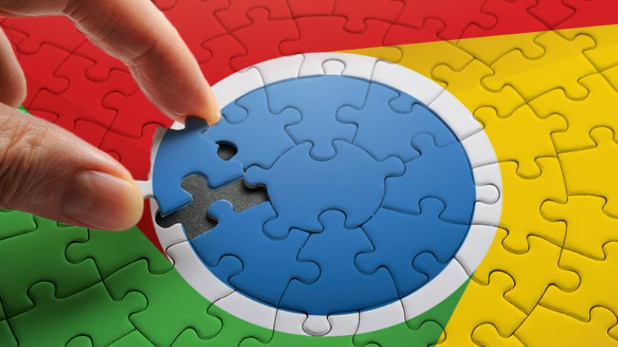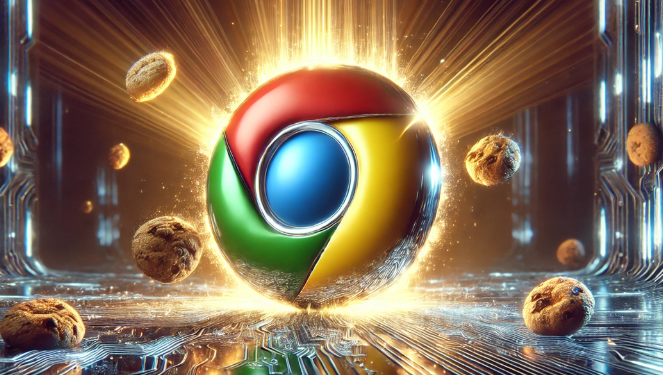教程详情

一、通过快捷键或回收站恢复
1. 使用Ctrl+Z撤销删除
- 打开Chrome下载文件夹(可通过`菜单→设置→下载内容`查看路径)→立即按`Ctrl+Z`或右键空白处选择“撤消删除”→恢复最近删除的文件(仅限未执行其他操作前有效)。
2. 从回收站还原文件
- 双击桌面“回收站”→找到误删的下载文件→右键点击并选择“还原”→文件将返回原下载位置。
二、利用Chrome内置功能恢复
1. 重新下载已删除任务
- 在地址栏输入`chrome://downloads`→找到变灰的下载项→点击右侧的“重新下载”箭头(需原始下载链接仍有效)。
2. 继续未完成的下载
- 进入`chrome://downloads`→找到显示“失败”或“暂停”的任务→点击“继续”按钮→Chrome会尝试重新连接服务器完成下载。
三、检查临时文件夹与系统保护
1. 从Temp文件夹找回文件
- 打开文件资源管理器→输入`C:\Windows\Temp`并回车→手动查找可能残留的临时文件(如`.crdownload`格式)→复制到安全位置。
2. 检查Windows Defender隔离区
- 进入`Windows设置→更新和安全→病毒和威胁防护→保护历史记录`→点击“还原”按钮→恢复被误判为威胁的下载文件。
四、使用数据恢复软件
1. 选择恢复工具
- 推荐使用傲梅恢复之星、Recuva等工具→安装后选择Chrome下载文件夹所在分区(通常为`C:\Users\[用户名]\Downloads`)→开始扫描并恢复文件。
2. 深度扫描提示
- 若快速扫描无结果,可启用深度扫描功能→恢复成功率取决于文件是否被覆盖。
五、预防未来数据丢失
1. 开启Chrome同步功能
- 点击浏览器右上角头像→进入“同步和Google服务”→启用“同步下载内容”→确保数据自动备份到云端。
2. 定期备份重要文件
- 手动复制下载文件夹到外部硬盘或云存储(如OneDrive、百度网盘)→避免依赖单一存储位置。
通过以上步骤,可系统性完成谷歌浏览器的视频录制需求。若遇到复杂情况,建议访问谷歌官方支持社区获取帮助。